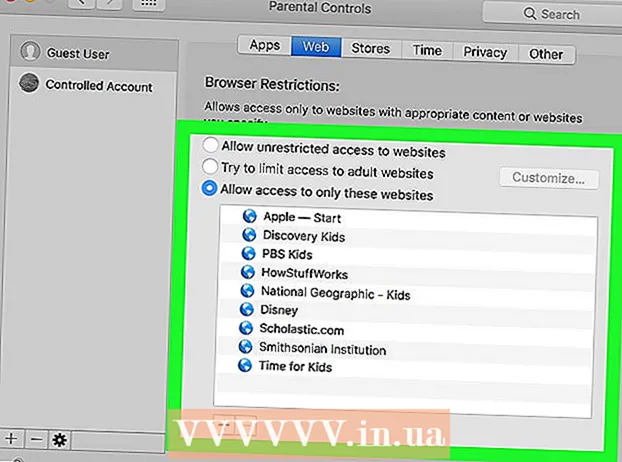Автор:
Monica Porter
Жаратылган Күнү:
20 Март 2021
Жаңыртуу Күнү:
1 Июль 2024
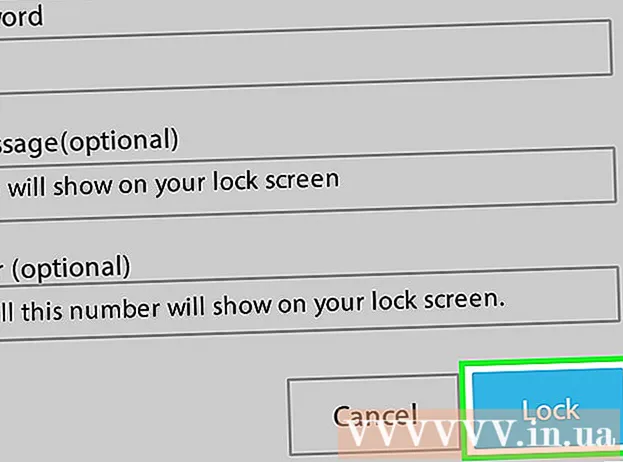
Мазмун
Бул wikiHow сизге Android эсебиңиздеги же планшетиңиздеги Google каттоо эсебиңизден чыгууну үйрөтөт. Негизги Google каттоо эсебиңизден чыксаңыз, Android түзмөгүңүздү колдоно албай калсаңыз дагы, башка Google каттоо эсебин түзмөгүңүздөн алып салсаңыз болот, мындан ары ал каттоо эсебинен билдирүүлөрдү жана эскертмелерди албай каласыз. Android түзмөгүңүздүн заводдук жөндөөлөрүн баштапкы абалга келтирүү же Менин Түзмөгүмдү табуу функциясын колдонуу менен Google каттоо эсебиңизден чыгсаңыз болот.
Кадамдар
3-ыкманын 1-ыкмасы: Орнотуулар колдонмосун колдонуңуз
ачылуучу менюда.
- Эки манжаңыз менен ылдый сүрүп өтүшүңүз керек болушу мүмкүн.
- Түзмөгүңүздүн Колдонмо суурмасынан тиштүү формадагы Жөндөөлөр колдонмосунун сүрөтчөсүн таптасаңыз болот.
- Android түзмөгүндө жок дегенде бир каттоо эсеби бар болушу керек. Эгер сизде бир гана негизги каттоо эсеби болсо, анда ушул ыкманы улантууну кааласаңыз, дагы көп каттоо эсептерин түзүшүңүз керек.

эсептин оң тарабы.- Эгер сиз вариантты көрбөй жатсаңыз КАТТОО КАЛТЫРУУ Каттоо эсебинин аталышынын астында, бул каттоо эсебин өчүрө албайсыз, анткени ал Android түзмөктөгү негизги каттоо эсеби.
ачылуучу менюда.
- Эки манжаңыз менен ылдый сүрүп өтүшүңүз керек болушу мүмкүн.
- Түзмөгүңүздүн Колдонмо суурмасынан тиштүү формадагы Жөндөөлөр колдонмосунун сүрөтчөсүн таптасаңыз болот.

Ылдый жылдырып, таптаңыз Тутум (Тутум). Параметр Жөндөөлөр барагынын ылдый жагында.- Android Samsung шайманында таптап коюңуз керек болушу мүмкүн Жалпы башкаруу (Жалпы башкаруу).

Чыкылдатуу Параметрлерди баштапкы абалга келтирүү (Кайра орнотуу опциясы) Тутум барагынын ылдый жагында.- Samsung Android түзмөгүндө таптап коюу керек Баштапкы абалга келтирүү (Кайра орнотуу).
Чыкылдатуу Бардык дайындарды тазалоо (баштапкы абалга келтирүү) (Бардык дайындарды жок кылыңыз). Параметрлер барактын жогору жагында.
- Samsung Android түзмөгүңүздө таптап коюңуз Фабрика дайындарын баштапкы абалга келтирүү (Фабрика дайындарын баштапкы абалга келтирүү).
Ылдый жылдырып, таптаңыз ТЕЛЕФОНДУ КАЛТЫРУУ (Телефонду баштапкы абалга келтирүү). Параметрлер барактын ылдый жагында.
- Samsung Android түзмөгүндө баскычты басуу керек КАЛДЫРУУ Көк.
Android түзмөгүңүздүн PIN кодун же сыр сөзүн киргизиңиз. Суралганда, Android түзмөгүңүздүн кулпусун ачуу үчүн колдонгон кодду киргизиңиз.
- Samsung Android түзмөгүндө баскычты басыңыз КИЙИНКИ (УЛАНДЫ) бир аздан кийин.
Чыкылдатуу БАРДЫГЫН ӨЧҮР (БАРЛЫГЫН ЖОК) барактын ылдый жагында жайгашкан. Android түзмөгү дайындарды өз алдынча жок кыла баштайт. Бүткөндөн кийин, Google каттоо эсебиңизден чыгасыз.
- Samsung Android түзмөгүндө таптап коюу керек БАРДЫГЫН ЖОК барактын ылдый жагында.
3-ыкманын 3-ыкмасы: Менин шайманымды табуу функциясын колдонуңуз
Android шайманы Менин Түзмөгүмдү табуу менен байланыштыргандыгын текшериңиз. Эгер Android түзмөгүңүз Google'дун Менин Түзмөгүмдү табуу кызматына мурунтан эле туташтырылган болсо, анда сиз бул мүмкүнчүлүктү колдоно аласыз LOCK (Кулпуланган) же КООПСУЗ Android түзмөктөрүнөн автоматтык түрдө чыгуу үчүн (SECURITY):
- Ачуу Орнотуулар
- Чыкылдатуу Коопсуздук жана жайгашкан жер (Коопсуздук жана жайгашкан жер). Же, эгерде сизде бул параметр жок болсо, таптап коюңуз Гугл андан кийин танда Коопсуздук.
- Чыкылдатуу Менин шайманымды табуу
- Кутучаны белгилеп же функциянын жанындагы которуштургучту таптап, Менин түзмөгүмдү табуу функциясын күйгүзүңүз.
Менин түзмөгүмдү табуу веб-сайтын ачыңыз. Веб браузериңизден https://www.google.com/android/find дарегине өтүңүз.
Google эсебиңизге кириңиз. Суралганда, Google электрондук почта дарегиңизди киргизип, чыкылдатыңыз КИЙИНКИ, паролду киргизиңиз, чыкылдатыңыз КИЙИНКИ улантуу үчүн дагы.
- Менин түзмөгүмдү табуу "Google Менин түзмөгүмдү табуу" барагын ачса, бул кадамды өткөрүп жиберүү керек.
Чыкылдатуу LOCK же КООПСУЗ ТҮЗМӨК. Параметрлер барактын сол жагында жайгашкан.
- Эгер сизде бир нече Android түзмөгү бар болсо, сол жактагы менюдагы түзмөктүн аталышын чыкылдатып, Google'дан чыгууну каалаган түзмөк тандалгандыгын текшериңиз.
Сыр сөздү киргизиңиз. Экранды кулпулоо сырсөзүн "Жаңы сыр сөз" текст кутучасына киргизиңиз, андан кийин "Сырсөздү ырастоо" тилкесине паролду кайра киргизиңиз.
Ылдый жылдырып, чыкылдатыңыз LOCK же КООПСУЗ ТҮЗМӨК. Бул жашыл баскыч сол тилкенин ылдый жагында жайгашкан. Android түзмөгү кулпуланып, Google каттоо эсебиңизден чыгарылат.
- Кайра колдонуудан мурун Android түзмөгүңүзгө Google каттоо эсебиңиз менен кайра киришиңиз керек болот.